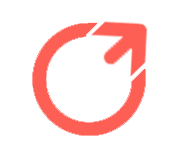谷歌Chrome已经有一个内置的黑暗模式.
如果你正在使用暗模式,网站可以自动切换到暗模式,前提是网站支持这一功能.
但大多数网站,甚至谷歌自己的日历网站,都没有自动暗模式--或者任何暗模式.
这是一个暴力解决方案,它不会像等待网站启用自己闪亮的新黑色主题那样美好.
但它会让所有地方的网络变得黑暗.
以前,你可以下载并安装浏览器扩展,该扩展可以自动使Light网站变暗.
现在,它内置在Chrome中.
启用此选项将不会打开Chrome的暗模式--为此,您需要启用操作系统范围的暗模式选项.
例如,在Windows10上,进入设置>个性化>颜色,然后在选择默认应用程序模式下选择“Dark”.
在Windows 11上,进入设置>个性化>颜色>选择你的模式,并将其设置为“深色”.
在MacOS上,从系统偏好设置>常规激活深色模式.
想试试吗?从Chrome 78开始,该选项就可以作为隐藏标志使用.
像所有的旗帜一样,这是一个试验性的选项,可以随时更改或删除.
有一天,它可能会升级到Chrome的设置屏幕上的适当选项,或者它可能会完全消失.
要找到它,请在Chrome的Omnibox中输入Chrome://标志,然后按Enter键.
在出现的实验页面顶部的搜索框中进入黑暗模式.
点击“网页内容的自动黑暗模式”右侧的框,并为默认设置选择“已启用”.
点击“重新启动”重新启动Chrome.
Chrome将关闭并重新启动所有打开的网页.
在重新启动浏览器之前,请确保保存这些页面上的任何内容--例如,您在文本框中键入的内容--浏览并查看其工作原理.
如果你不喜欢,可以回到Chrome的实验屏幕,把这个选项改回“默认”,然后重新启动浏览器.
禁用此选项后,Chrome将停止处理网站颜色.
您也可以尝试其他强制暗模式选项.
不同的模式会在网页上产生不同的结果.
它们中的一些甚至会反转光线图像,使这些图像变暗.
当然,这会使图像看起来不同,但如果你想要一个持续的深色桌面,这可能会很方便.
如果你不喜欢,不要觉得被迫使用深色模式.
深色模式很时髦,但它实际上可能对你并不好.
尽管如此,我们还是喜欢黑暗模式.
Google Chrome可以强制在你访问的每个网站上启用黑暗模式,结束你漂亮的黑色桌面上那些令人眼花缭乱的白色背景.
谷歌Chrome可以强制在你访问的每个网站上启用黑暗模式,结束你漂亮的黑色桌面上的那些令人眼花缭乱的白色背景.
与其等待数百万网站加入黑暗模式的潮流,Chrome的“网页内容强制黑暗模式”选项将把所有明亮的网站都变成黑色.
这有点像在iPhone上使用“智能反转”--光的颜色会变得明亮,但它不会留下图像.